想要在 Realme 7 Pro RMX2170PU 上刷入 Stock ROM 快閃記憶體檔案嗎?那麼您就來對地方了。在此頁面上,我們將分享 Realme 7 Pro RMX2170PU 官方快閃記憶體檔案及其韌體安裝指南。
Realme 很快就成長為印度收入最高的智慧型手機品牌之一,這有很多充分的理由。他們價格實惠的手機總是提供大量出色的功能。 Realme 7 Pro 也是如此,它是該公司 2020 年推出的中高階產品。最引人注目的是新的 AMOLED 顯示器、更時尚的構造以及新晶片組帶來的更好性能。 Realme 7 Pro 的起價合理,為盧比。 19,999。
要安裝韌體刷新文件,我們需要一個軟體來刷新工具,它可以幫助您在設備上刷新庫存 ROM。此方法簡單易行。我們還添加了影片和逐步教程,以便更輕鬆地刷新官方 Flash 檔案。
那麼,您可能會遇到諸如硬磚、想要修復藍牙和 WiFi 問題、取消裝置 root、降級或修復延遲或凍結顯示等情況。無論是哪種情況,修復 Realme 7 Pro 的最佳解決方案之一是安裝或刷新 Stock ROM。您可以考慮刷新庫存 ROM,就像在運行庫存 ROM 的 Realme 7 Pro 上執行出廠資料重設一樣。
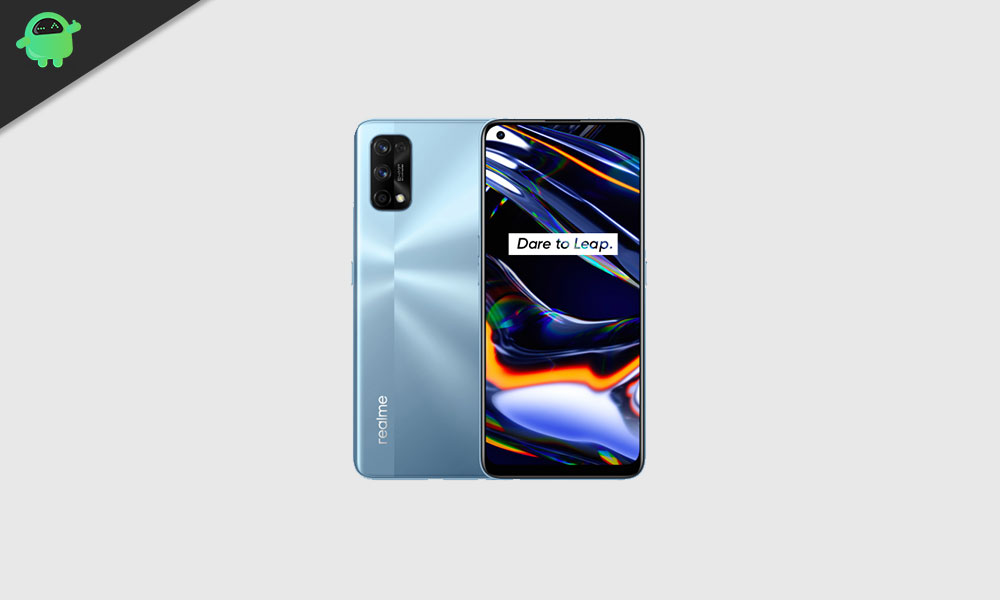
Realme 7 Pro 規格概述:
Realme 7 Pro配備6.40吋AMOLED顯示屏,解析度為1080×2400,像素密度為每吋409像素(ppi)。雖然顯示器僅以標準 60Hz 刷新,但 AMOLED 顯示器的深黑色和增強的對比度將提供非常好的體驗。邊框非常小,顯示器上的前置鏡頭是左上角的一個小打孔切口。 Realme 7 Pro 內建八核心 Snapdragon 720G 處理器,無論是日常使用還是遊戲,它都是一款功能強大的晶片組。它配備 6 GB 或 8 GB RAM,確保所有常用應用程式都保留在記憶體中。
Realme 7 Pro採用了四攝設置,配置為64+8+2+2 MP,這個系統非常有能力捕捉一些非常好看的照片。前置相機是一個 32 MP 感應器,可拍攝出極其精美的詳細自拍照。 Realme 7 Pro配備了4500mAh電池,容量不足的地方可以透過充電速度來彌補。 Realme 7 Pro 配備了該公司新推出的 65W 快速充電功能,這絕對是瘋狂的。 Realme 7 Pro 還配備 128 GB 的基本儲存空間,可使用 micro SD 卡插槽輕鬆擴充至 256 GB。
另請閱讀:如何解鎖 Realme 7 和 7 Pro 上的 Bootloader
為什麼我們需要韌體檔案?
庫存韌體或庫存 ROM 是由 OEM 製造商為特定設備設計的官方軟體。需要此檔案來修復 Realme 7 Pro 上的任何軟體相關問題。如果您的裝置遇到任何問題,您的最後嘗試將是重新安裝庫存 ROM。這樣,您就可以將設備恢復到庫存 ROM。本指南對於那些總是想嘗試 root、安裝 mod 或自訂 ROM 的使用者來說會更有用。
庫存ROM的優點:
以下是您需要在電腦上下載並儲存 Realme 7 Pro Stock ROM 閃存檔案的原因的答案。
- 如果您的裝置當機了,您可以使用 Stock ROM 解鎖文件
- 您可以修復或修復IMEI在您的裝置上使用 Stock ROM 中的 DB 文件
- 從 Realme 7 Pro 中移除所有惡意軟體或廣告軟體
- 您可以修復Realme 7 Pro 的啟動循環問題
- 修復不幸的是,該應用程式在 Realme 7 Pro 上已停止錯誤
- 修復網路相關問題
- 使用 Magisk 將啟動映像修補到 Root
- 你可以取消root Realme 7 Pro
- 重置或刪除裝置上的 FRP
- 恢復Realme 7 Pro返回工廠狀態
閃存文件詳細資訊:
- 設備名稱:Realme 7 Pro RMX2170PU
- ROM類型:庫存 ROM 閃存文件
- 間隙文件:包括
- 支援的工具:各種各樣的
- 處理器:高通驍龍765G
- 安卓版本:Android 10 與 Realme Ui 1.0
安裝 Realme 7 Pro Flash 檔案(韌體)的步驟
在我們直接開始在 Realme 7 Pro 上安裝庫存韌體的步驟之前,讓我們先看看一些先決條件。
先決條件
- 請注意,本指南僅適用於 Realme 7 Pro RMX2170PU。
- 您應該有一台 Windows 筆記型電腦或 PC 來閱讀本指南。
- 確保您的 Realme 7 Pro 剩餘電量至少為 60%。
- 始終建議採取備份您的 Android 裝置。
- 無需root即可備份Android手機在任何設備上
- 如果您有 TWRP 恢復,使用 TWRP Recovery 建立和還原 Nandroid 備份
- 支援的工具:鎖定快閃記憶體工具或使用高通下載工具|第二種方法:MSM下載工具或者奇蹟盒
- 安裝最新驅動程式:安裝最新版本Realme USB 驅動程式。 [對於所有人安卓 USB 驅動程式]
滿足先決條件後,您可以繼續閱讀在 Realme 7 Pro 上安裝 Stock ROM 的說明。
下載 Flash 檔案:
| 快閃記憶體檔案名稱:RMX2170_EX_11_F.23 / RMX2170_11_F.23 檔案大小:8.1 GB 版本:安卓12.0 |
在此下載 |
| 快閃記憶體檔案名稱:RMX2170_11_F.19 檔案大小:8.1 GB 版本:安卓12.0 |
在此下載 |
| 快閃記憶體檔案名稱:RMX2170_11_F.18 檔案大小:11.7 GB 版本:安卓12.0 |
在此下載 |
| 快閃記憶體檔案名稱:RMX2170_11_F.16 檔案大小:3.8 GB 版本:安卓12.0 |
在此下載 |
| 快閃記憶體檔案名稱:RMX2170_11_C.28 檔案大小:3.8 GB 版本:安卓11.0 |
在此下載 |
| 快閃記憶體檔案名稱:RMX2170_11_C.24 檔案大小:3.8 GB 版本:安卓11.0 |
在此下載 |
| 快閃記憶體檔案名稱:RMX2170EU_11.A.38 檔案大小:3.8 GB 版本:安卓10.0 |
在此下載 |
| 快閃記憶體檔案名稱:RMX2170_11_C.22 檔案大小:3.8 GB 版本:安卓11.0 |
在此下載 |
| 快閃記憶體檔案名稱:RMX2170PU_11_A.39 / RMX2170_11_A.39 檔案版本:RMX2170PU_11_OTA_0370 檔案大小:3.8 GB 版本:安卓10.0 |
在此下載 |
| 快閃記憶體檔案名稱:RMX2170PU_11_A.37 / RMX2170_11_A.37 檔案版本:RMX2170PU_11_OTA_0370 檔案大小:3.8 GB 版本:安卓10.0 |
在此下載 |
| 快閃記憶體檔案名稱:RMX2170PU_11_A.25 / RMX2170_11_A.25 檔案版本:RMX2170PU_11_OTA_0250 檔案大小:3.8 GB 版本:安卓10.0 |
在此下載 |
| 快閃記憶體檔案名稱:RMX2170PU_11_A.23 / RMX2170_11_A.23 檔案版本:RMX2170PU_11_OTA_0230 檔案大小:3.8 GB 版本:安卓10.0 |
在此下載 |
| 快閃記憶體檔案名稱:RMX2170PU_11.A.19 檔案版本:RMX2170PU_11_OTA_0190 檔案大小:6GB 版本:安卓10.0 |
在此下載 |
| 快閃記憶體檔案名稱:RMX2170PU_11_A.17 檔案大小:6GB 版本:安卓10.0 |
在此下載 |
| 快閃記憶體檔案名稱:RMX2170PU_11_A.15 檔案版本:RMX2170PU_11_OTA_0150 檔案大小:6GB 版本:安卓10.0 |
在此下載 |
| 快閃記憶體檔案名稱:RMX2170PU_11_A.11 檔案大小:6GB 版本:安卓10.0 |
在此下載 |
免責聲明
當您按照本指南在手機上安裝原廠 ROM 時,GetDroidTips 不對出現的變磚、硬體或任何類型的軟體問題負責。首先,了解本教程,然後自行承擔風險。
方法 1:透過恢復安裝說明:
首先,您可以嘗試透過 Realme 裝置恢復官方方法安裝 OTA 庫存 ROM 更新。請按照下面給出的指南連結在 Realme 設備上安裝 OTA 更新。
在任何 Realme 智慧型手機上安裝 Realme 韌體的指南
方法2:透過QFIL工具安裝說明:
下載Qualcomm Flash 圖片載入工具和USB驅動程式在您的電腦上。請點擊以下連結使用 QFIL 工具安裝韌體
方法三:透過MSM下載工具安裝說明:
- 在您的 PC 上下載 MSM 下載工具、韌體和驅動程式。
- 現在安裝 USB 驅動程式
- 將MSM下載工具和韌體放在同一個資料夾中
- 開啟 MSM 下載工具並將您的裝置連接到 PC/筆記型電腦
- 一旦連接,它會自動加載固件,如果沒有手動選擇它。
- 點擊開始按鈕,耐心等待安裝程序完成。
- 一旦完成!從電腦上刪除您的裝置。就是這樣!
方法4:透過QPST工具安裝說明:
以下是在 Realme 7 Pro 上安裝 Stock ROM 時需要遵循的說明:
- 首先,做好所有的事情先決條件步驟,現在打開提取的 QPST 資料夾
- 您將找到兩個文件,其名稱為:Qualcomm_USB_Drivers_For_Windows.rar 和 QPST.WIN.2.7 Installer-00429.zip

- 打開QPSTWin 資料夾並在您的 PC/筆記型電腦上安裝 QPST.exe 文件
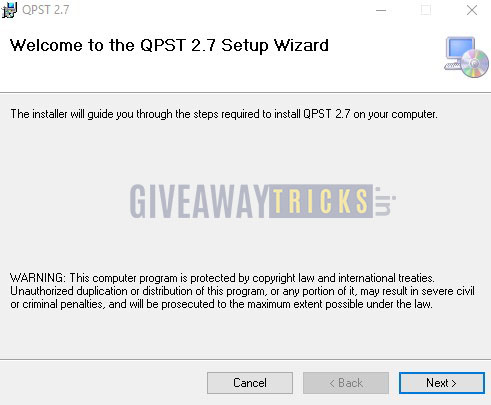
- 安裝完成後,進入C盤安裝位置
- 開啟 QPST 配置
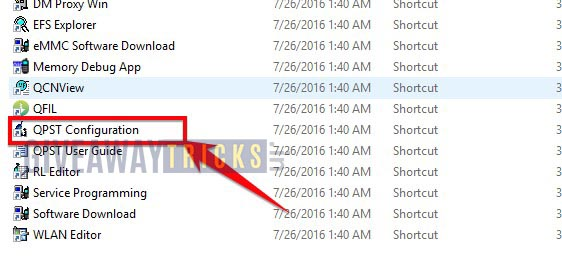
- 現在在QPST 配置, 點擊新增連接埠-> 選擇您裝置的 com 連接埠 -> 並將其關閉
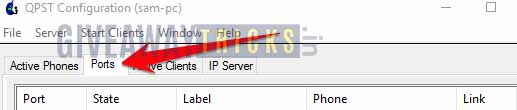
- 現在打開EMMC 軟體下載器在同一資料夾中找到所有 QPST 文件
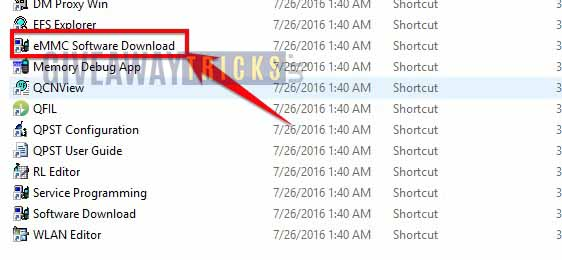
- 在EMMC 軟體下載器,檢查程式引導程式 -> 瀏覽設備 com 端口
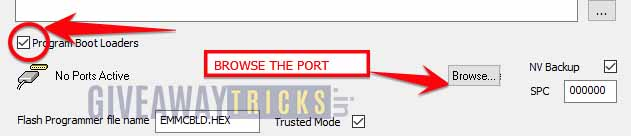
- 現在點擊載入 XML 定義並在 ROM 資料夾中瀏覽 rawprogram0.xmlEMMC 軟體下載器(如果您沒有解壓縮,請解壓縮ROM,然後瀏覽檔案rawprogram0.xml)
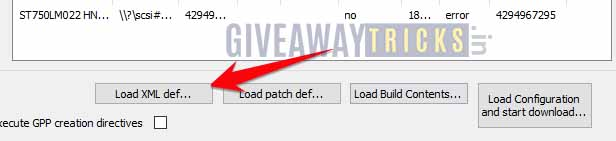
- 現在點擊載入補丁定義並在 ROM 資料夾中瀏覽 patch0.xml

- 檢查搜尋路徑2並瀏覽資料夾 ROM

- 現在點擊下載,等待下載完成(它永遠不會完成,但它也會檢測新的驅動程序,這很重要),它將搜尋找到的新硬件,安裝驅動程式
- 就是這樣!安裝完成後!重啟手機!恭喜您在 Realme 7 Pro 上成功安裝 Stock ROM。
就是這樣,夥計們,這是我們對如何在 Realme 7 Pro RMX2170PU 上安裝 Stock ROM [韌體閃存檔案] 的看法。我們希望您覺得這篇文章有用。請在下面的評論部分告訴我們你們對此有何看法。

